17 Nejlepších filtrů do Photoshopu

Není pochyb, že Adobe Photoshop je skvělým programem na úpravu fotek s mnoha zabudovanými funkcemi a efekty filtry. Pokud ale máte malé nebo žádné zkušenosti s úpravou fotografií a grafickým designem. Může být pro vás Photoshop zbytečně až příliš složitý.
Na druhou stranu, pokud jste strávili roky pracováním ve Photoshopu a učením se všech funkcí, obvykle stejně nastane chvíle, kdy budete tím vším až moc přehlcení.
Nehledě na tom jaké vaše zkušenosti jsou, tak existují filtry a pluginy do photoshopu, které vám mohou usnadnit život. Začátečníkům jistě pomohou zjednodušit komplexní upravování a vylepšení fotek. A expertům zase pomůžou ještě více rozšířit své obzory a pomoct vám k novým uměleckým nápadům
Prosím postupujte podle tohoto návodu ke stažení Photoshop filtrů a pluginů, které jsou popsané níže. Každý plugin musí být uložen na správném místě na disku.
Jak instalovat Photoshop pluginy?
- Spusťte Photoshop
- Klikněte na Úpravy a v rozbalovací nabídce vyberte Předvolby > Zásuvné moduly.
- Zaškrtněte „Další složka zásuvných modulů“ aby bylo možné přidávat nové pluginy
- Stáhněte si filtr nebo plugin na plochu
- Otevřete si složku Program files a poté složku s Photoshopem
- V ní najděte složku Plugins a tu otevřete.
- Přetáhněte si svůj stažený nový plugin z plochy do této složky
- Znovu zapněte Photoshop a nyní už byste tam měli najít nově přidané pluginy pod záložkou Filtry
Konec formuláře
Úprava fotek – Filtry zdarma ke stažení
Filtry popsané níže jsou ve skutečnosti Photoshop „Akce“ (soubory .ATN). „Akce“ je předem definovaný proces složený z několika kroků, který vám umožňuje efekty – v tomto případě filtry vykonat automaticky bez vaší námahy
1. Dramatic Sepia ( z webu Efeito Photoshop)
Cena: Zdarma
Tento klasický červeno-hnědý sépiový efekt ve photoshopu můžete udělat ručně, když v nabídce vyberete Obraz -> Přizpůsobení -> Fotografický filtr a poté zvolíte z nabídky „Sépiová“. Ale pokud hledáte filtr, který vám podobný efekt vytvoří lépe a vkusněji, myslím, že Dramatic Sepia z webu Efeito Photoshop je lepší volbou
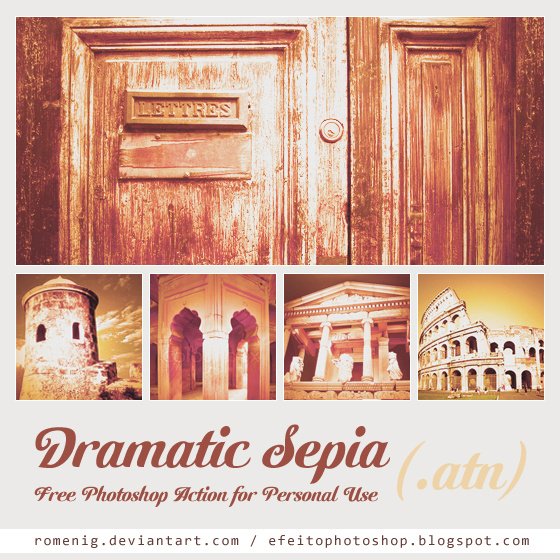
Zdroj: Romenigps
2. Blue Evening ( od Photographypla.Net)
Cena: zdarma
Protiklad teplých tónů sépie je filtr Blue Evening pro úpravu fotek, který vám zchladí fotografii do studených modrých barev. Tento filtr dodává fotografii vážnosti a zároveň ho můžete použít i k zmírnění slunečního svitu na přesvícené fotce a zdůraznění zimy a nízkých teplot.

Image Credit: Photographypla.Net
Cena: Zdarma
Pokud byla sépie na váš vkus až příliš výrazná, ale přesto se snažíte vytvořit nostalgický obraz s nádechem starých časů. Akce Old photo je tu pro vás. Akce upraví barvy a kontrast fotografie, která pak vypadá jako by se přenesla v čase.

Image Credit: sakiryildirim
4. Nightmare (od Shutter Pulse)
Cena: Zdarma
Chtěli jste někdy, aby vaše fotka vypadala strašidelně? Kompozice fotografie sice ovlivňuje to, jak ji lidé vnímají. Ale k dodání strašidelnosti můžete použít i tento Nightmare (noční můra) filtr. Stáhněte si ho, abyste mohli jakoukoliv fotku upravit tak, že vypadá jako z hororu.
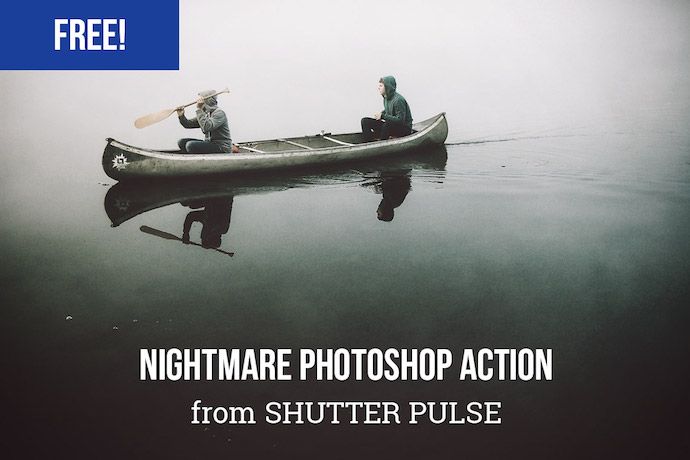
Cena: zdarma
HDR Tools (HDR nástroje) je soubor nadefinovaných „akcí“, které transformují nudné pozadí a odhalí tak poutavé a intenzivní detaily. Můžete přeměnit nezajímavé šedé tóny v krásné pozadí, které v kontrastu s popředím fotky vytvoří hezký kontrast. Čím matnější máte fotografie, tím silnější HDR filtr doporučujeme použít
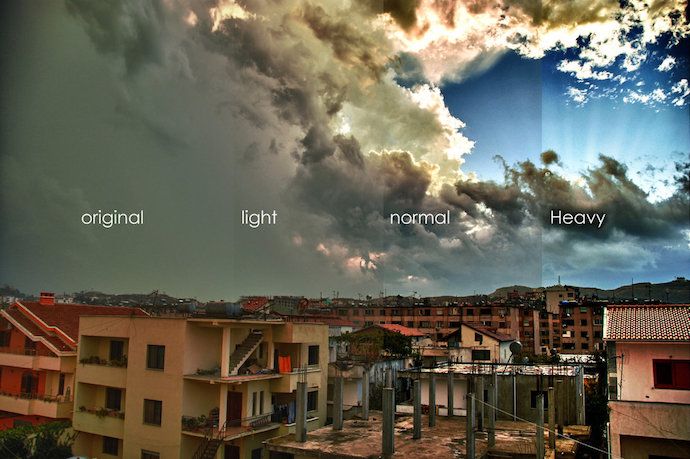
Zdroj: Forfie
6. Dream Blur (via DeviantArt)
Cena: Zdarma
Jak již nám napovídá jméno, akce Dream blur nám vytvoří jemnou a spavou atmosféru, jako bychom byli ve snu. Konkrétněji vytvoří tmavou, rozmazanou vinětu na okrajích fotografie přičemž zároveň zvyšuje sytost barev
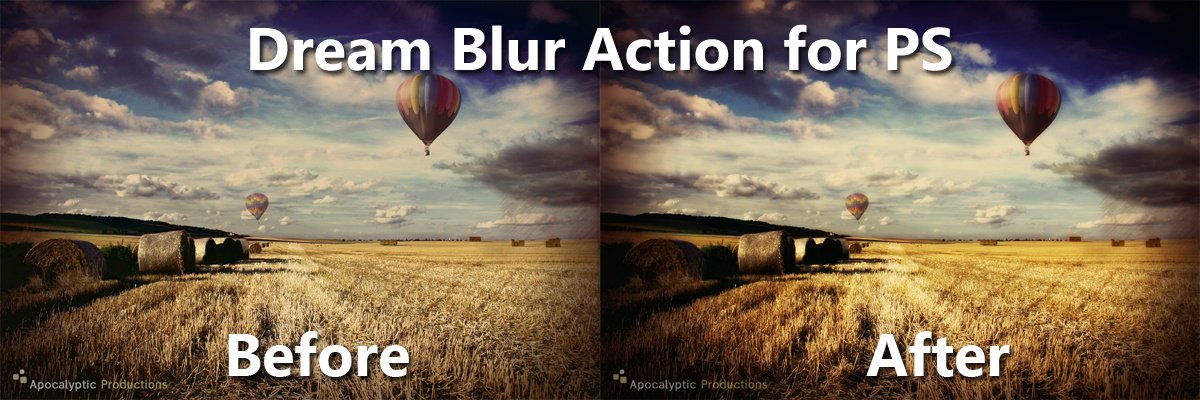
Zdroj: JoshJanusch
Cena: Zdarma
Na rozdíl od akce Old Photo, kterou jsme si popisovali výše. Tato Vintage (Starodávný efekt) akce víc než jen vizuálně přenese fotografii zpátky v čase, ale ještě k tomu přidává výrazný neonový efekt (perfektní pro dodání fantastického nádechu)

Zdroj: beckasweird
Cena: zdarma
Lithprint akce imituje prastarý efekt – proces u kterého se používají normální negativy a velice přeexponovaný vhodný papír. Ale v porovnání s jinými „starodávnými“ filtry v tomto seznamu je Lithprint více drastický. Upravuje kontrast, zvýrazňuje detaily, hraje si se stíny a dodává kostrbatou texturu
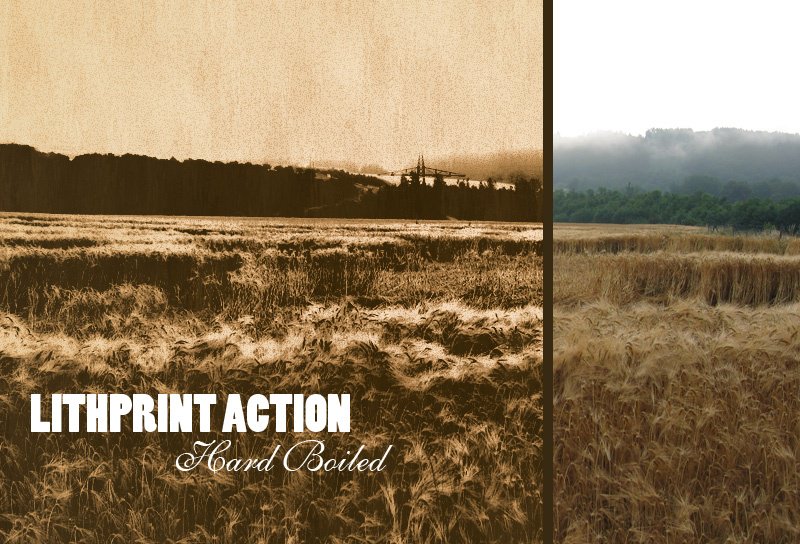
Zdroj: rawimage
Pluginy, které jsou velmi levné nebo zdarma.
Cena: zdarma
Pokud se vám nedaří dosáhnout konkrétních efektů ve Photoshopu při úpravě fotek pomoci filtrů (např. černobílý efekt, vysoký kontrast, polarizace atd.) VirtualPhotographer od Optikverve může být tím, co hledáte. V čem tkví jeho úspěch? Umožňuje vám přidávat komplikované efekty pomocí jednoho kliknutí.
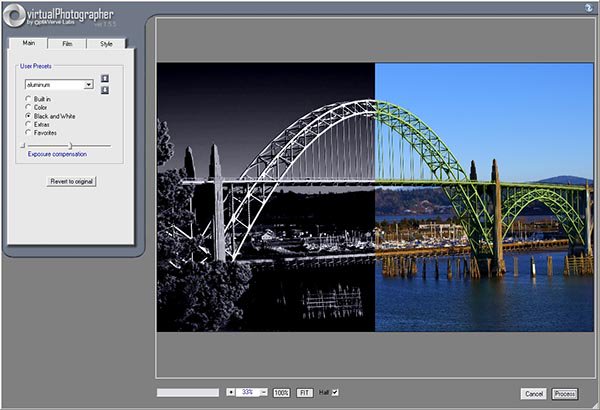
Zdroj: optikVerve Labs
10. ON1 Effects
Cena: zdarma
Stejně jako Virtualphotographer jsou i ON1 Effects pluginem, který vám usnadňuje komplexní úpravu fotografií. ON1 Effects jsou však výjimečný tím, že se chlubí přímo knihovnou filtrů – včetně vinět, nastavitelným kontrastem i HDR efektem, které můžete na sebe skládat. To vám umožňuje jednoduše vytvářet vrstvy s různorodými efekty.
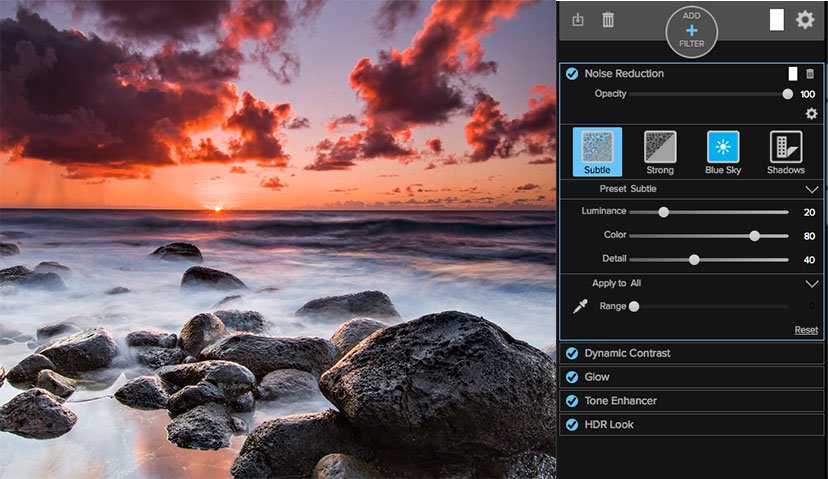
Zdroj: ON1
11. Snapheal
Cena: $20
Snapheal je jedním z nejlepších způsobů jak odstranit nechtěné nedostatky a vady na fotografiích. Umí vyretušování obličeje i zlepšení pozadí scény. Tento plugin vám pomůže vyladit fotku ve třech krocích. Uploadování fotografie, odstranění nechtěných objektů a míst a nakonec vylepšení konečného výsledku
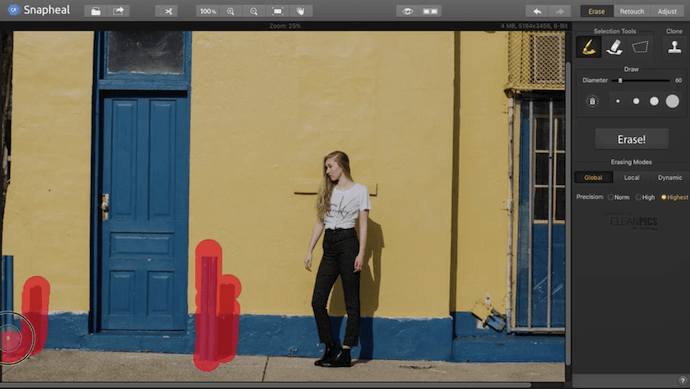
Zdroje: Snapheal
12. Ink
Cena: Zdarma
Tento nástroj je orientovaný na lidi se smyslem pro detail. Ink je plugin, který vám umožňuje mít pod kontrolou informace ohledně designu, který vytváříte, ať už se jedná o velikost písma, font, kódy barev nebo celkovou velikost obrázku v pixelech. Také vám zprostředkuje mřížku za fotkou, abyste mohli vycentrovat svoje dílo
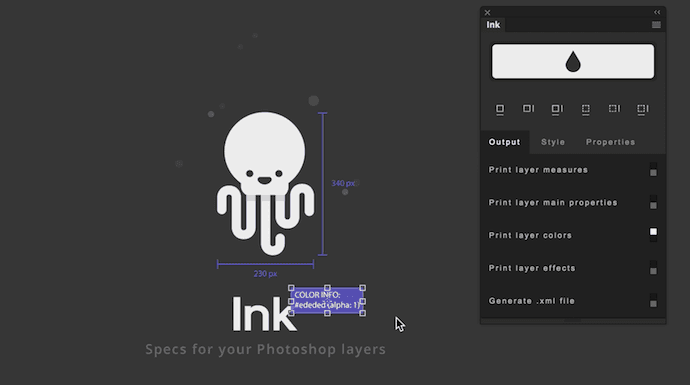
Zdroj: Chrometaphore
13. Flaticon
Cena: zdarma
Přáli byste si, abyste mohli zdarma vybírat z nabídky tisíce ikonek a přidávat je do svých fotografií aniž byste museli opouštět prostředí Photoshopu? Poté by určitě stálo se to se podívat na Flaticon od Freepiku. Ikony zdarma jsou k dispozici ve formátech .SVG, .PSD a .PNF.
![]()
Zdroj: Flaticon
Cena: $16
Paleta barev ve photoshopu často uživatele více irituje, než je nápomocná. Hlavně ty, kteří potřebují víc přizpůsobitelných posuvníků, aby dosáhli barvy, jaké si přejí. RH Hover Color Picker je pro ně řešením. Tento plugin od Rica Holmese (zkratka RH) se chová podobně jako známé kolečko s paletou barev. Můžete ho jednoduše „pověsit“ nad fotografii a zdokonalovat ji. Dokonce vám to dává možnost zobrazení RGB kódu barvy, kterou jste si vybrali, abyste ji později mohli jednoduše najít.
15. Pexels
Cena: Zdarma
Pexels můžete znát jako bezplatnou galerii fotografií. Co možná nevíte ale je, že můžete veškerý její obsah integrovat přímo do Photoshopu. Tento Pexels plugin obsahuje více než 30 000 fotek, ze kterých můžete vybírat. Zároveň synchronizuje fotky, které jste označili jako, že se vám líbí, takže je vám může Photoshop ihned nabídnout k rychlé úpravě.
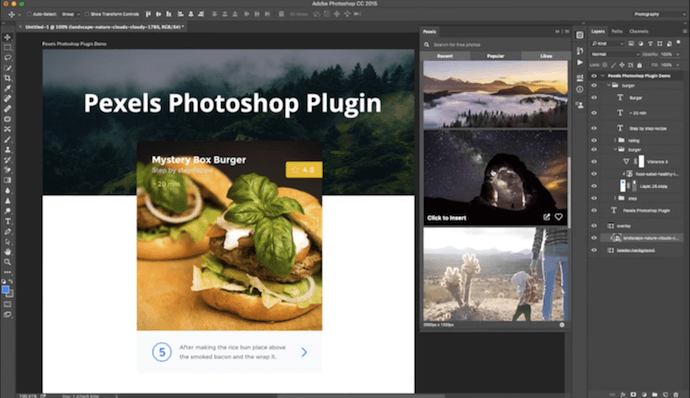 Zdroj: Pexels
Zdroj: Pexels
16. Focus
Cena: $60
Focus je řekněme portétový mód na steroidech. Fotoaparát ve smartphonu vám obvykle umožňuje v portrétovém módu rozmazávat pozadí nebo přibližovat. Ale už si většinou neporadí s širokými komplexními záběry, kde potřebujete zvýraznit jenom specifické části fotky. Přesně pro tyto účely tu máme Focus. Tento plugin pro upravu fotek filtry, který je nyní dostupný s názvem Focus 2 vám umožňuje rozmazat pozadí, nastavit intenzitu rozmazání a zároveň zaostření okrajů objektu na který ostříte. Vytvoříte tak realistický efekt, jakoby objekt vystupoval z fotografie
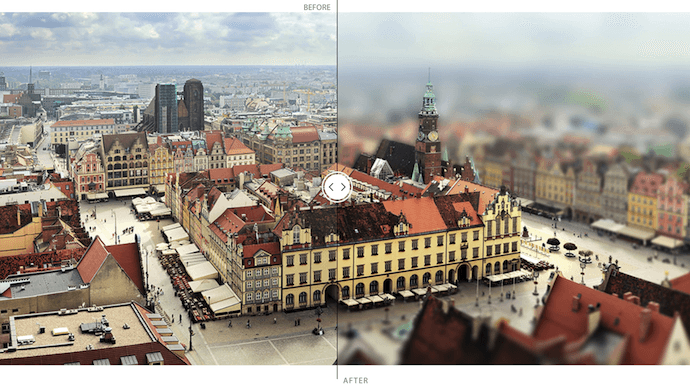
Zdroj: Skylum
Cena: Zdarma
S bezplatným pluginem Tych je jednoduché vytvářet dvou- tří- nebo i více panelové koláže ve Photoshopu. Stačí si zvolit počet řad a sloupců, poté styl zarovnání a Tych Panel za vás vše ostatní nastaví automaticky
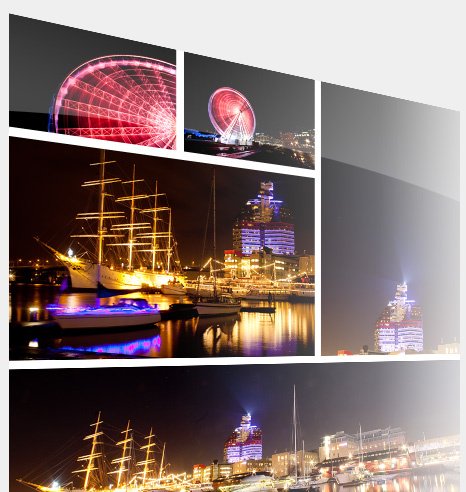
Zdroj: Lumens
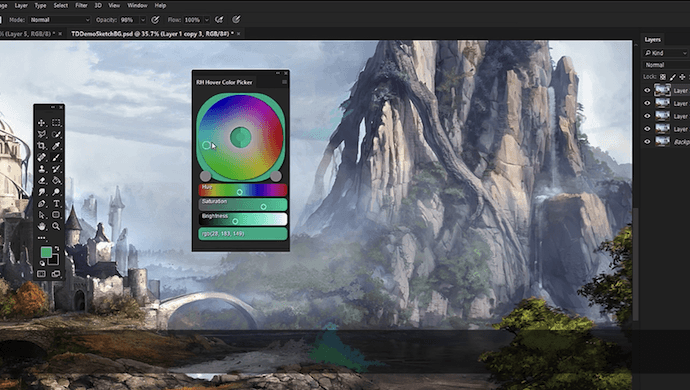 Zdroj:
Zdroj:
Nejnovější komentáře